Il pannello di controllo NVIDIA si arresta automaticamente in modo anomalo subito dopo averlo aperto? Pochi utenti hanno riscontrato lo stesso problema durante il tentativo di modificare le impostazioni grafiche NVIDIA sui rispettivi sistemi. Se sei uno di loro, non preoccuparti. Segui queste semplici soluzioni per risolvere il problema molto rapidamente.
Soluzioni alternative-
1. Riavvia il computer una volta. Controlla ulteriormente.
2. Avvia il pannello di controllo NVIDIA come amministratore.
2. Disabilita l’antivirus di terze parti sul tuo computer e aprilo e provalo di nuovo.
Correzione 1 – Modifica della gamma dinamica di uscita
Per risolvere questo problema, devi impostare le impostazioni dell’intervallo dinamico di output su Completo invece che limitato.
1. Scrivi” NVIDIA Control Panel “nella casella di ricerca.
2. Quindi, devi fare clic su”Pannello di controllo NVIDIA“.
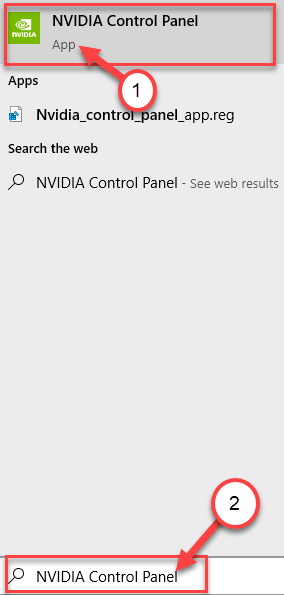
3. Quando viene visualizzato il Pannello di controllo, nel riquadro di sinistra, fai clic su”Cambia risoluzione“sotto l’intestazione”Schermo”.
4. Sul lato destro, scorri verso il basso per trovare la sezione”Applica le seguenti impostazioni “.
5. Quindi, seleziona l’opzione” Usa impostazioni colore NVIDIA “.
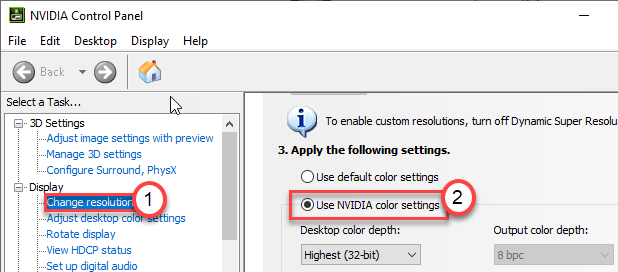
6. Quindi, fai clic sul menu a discesa delle impostazioni”Intervallo dinamico di output:“e seleziona”Completo“.
7. Per salvare questa modifica, fai clic su”Applica“.
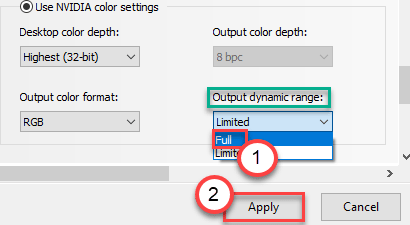
Chiudi la finestra del pannello di controllo NVIDIA. Quindi, avvialo di nuovo. Controlla se questo aiuta.
Correzione 2: modifica le impostazioni di risparmio energetico
Se la scheda grafica è configurata per consumare meno energia, impostarla al massimo potrebbe risolvere il problema.
1. Fare clic sull’icona di Windows e iniziare a scrivere”Pannello di controllo NVIDIA“.
2. Successivamente, fai clic su”Pannello di controllo NVIDIA“.
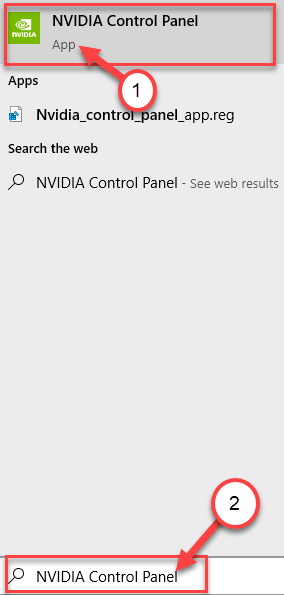
3. Quando viene visualizzato il pannello di controllo, fai clic su” Gestisci impostazioni 3D “sul lato sinistro.
4. Ora, sul lato destro, vai alla scheda” Impostazioni globali “.
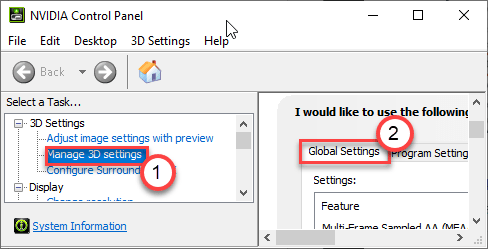
5. Nella sezione Impostazioni globali, individua le impostazioni di” Modalità risparmio energia “.
6. È sufficiente fare clic su di esso e scegliere l’opzione” Preferisci il massimo rendimento “dal menu a discesa.

Ora devi disattivare la sincronizzazione verticale.
7. Nelle impostazioni globali, scorri verso il basso e cerca le impostazioni”Sincronizzazione verticale“.
8. Ora, scegli semplicemente l’opzione”Off“dal menu a discesa.
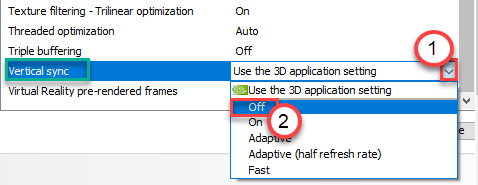
9. Per salvare queste impostazioni, fare clic su” Applica “.

Chiudi il pannello di controllo NVIDIA. Aprilo di nuovo. Controlla se si blocca di nuovo.
Correzione 3-Disattiva l’avvio rapido
1. Cerca powercfg.cpl nella casella di ricerca di Windows 10. Fare clic su powercfg.cpl

2. Ora che le Opzioni risparmio energia sono aperte, seleziona”Scegli cosa fanno i pulsanti di accensione”dal lato sinistro della finestra (le opzioni nella home page del Pannello di controllo)
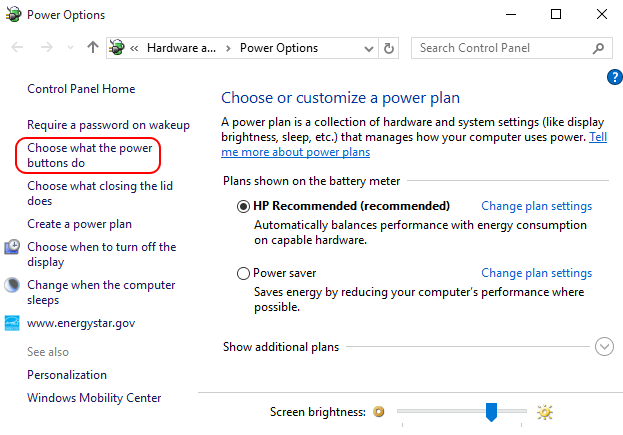
3. Si aprirà una nuova finestra chiamata Impostazioni di sistema. Fai clic su Modifica impostazioni attualmente non disponibili ;
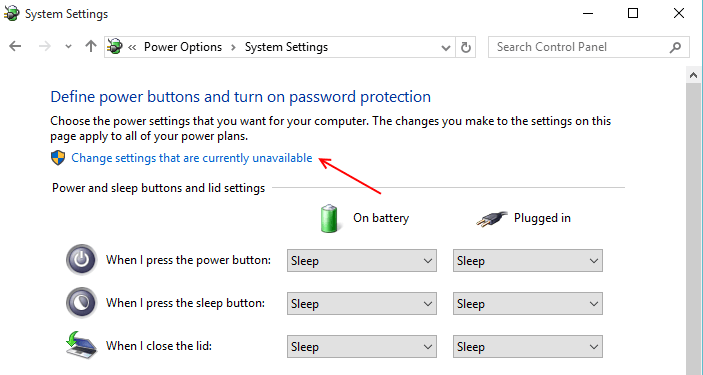
4. Quest’ultima categoria avrà ciò di cui hai bisogno. Deseleziona semplicemente la casella di controllo sotto questa categoria che dice”Attiva avvio rapido (consigliato)“.
Per attivare l’avvio rapido, selezionalo e per disattivarlo deseleziona questa opzione
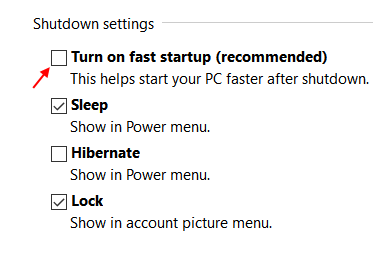
Correzione 4 – Reinstalla il pannello di controllo NVIDIA
Devi disinstallare il software del pannello di controllo NVIDIA.
1. Devi premere i tasti tasto Windows + R insieme.
2. Scrivi” appwiz.cpl “nel terminale. Quindi, fai clic su” OK “.
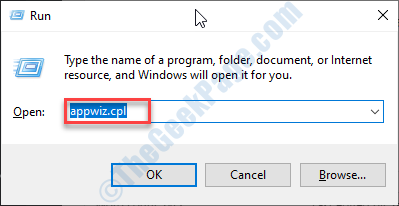
3. Nella finestra Programmi e funzionalità, controlla l’elenco dei driver NVIDIA.
4. Ora, fai clic con il pulsante destro del mouse su” NVIDIA GeForce Experience “, quindi fai clic su” Uninstall “per disinstallare il software.
Segui le istruzioni sullo schermo per disinstallare le applicazioni NVIDIA dal tuo computer.
In questo modo, disinstalla tutto il software relativo a NVIDIA dal tuo computer.
Dopo aver disinstallato questo software, chiudere la finestra del Pannello di controllo.
5. Dopodiché, scarica semplicemente il GeForce Experience programma di installazione del pacchetto sul tuo computer.
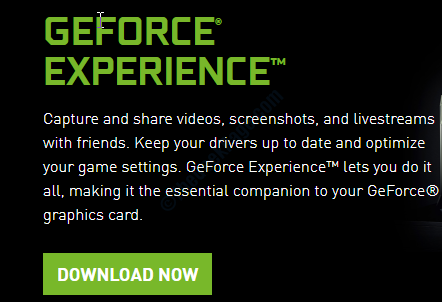
Ora, esegui il programma di installazione sul tuo computer per installare l’ultima versione di NVIDIA GeForce.
Quando il pannello di controllo NVIDIA arriva insieme a GeForce Experience, il tuo problema sarà risolto.
Correzione 5 – Disinstalla e reinstalla il driver grafico
Devi disinstallare tutti i driver grafici da questo computer e reinstallarli di nuovo.
PASSO 1 – DISINSTALLAZIONE DEL DRIVER DI GRAFICA
Inizialmente, disinstalla il driver grafico.
1. Prima di tutto, premi il tasto Windows+X dalla tastiera.
2. Successivamente, tocca” Gestione dispositivi “.
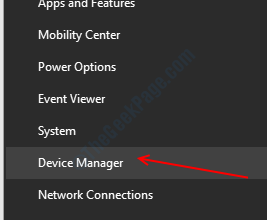
3. Successivamente, fai clic sul menu a discesa accanto a” Schede video “.
4. Quindi, fare clic con il pulsante destro del mouse sul driver grafico NVIDIA. Successivamente, fai clic su” Disinstalla dispositivo “.

5. Apparirà una richiesta. Basta selezionare la casella accanto all’opzione” Elimina il software del driver per questo dispositivo “.
6. Quindi, fai clic su” Disinstalla “.
Una volta disinstallato il driver dal sistema, chiudi Gestione dispositivi .
PASSAGGIO 2-SCARICA E INSTALLA IL DRIVER PIÙ RECENTE
1. Vai al sito NVIDIA per scaricare il driver.
2. Basta inserire le specifiche del driver video nelle caselle corrette. Ad esempio:” Tipo di prodotto “,” Serie di prodotti “e così via in base alle specifiche della scheda grafica.
3. Dopo aver inserito i dettagli, fai semplicemente clic su”Cerca“.
5. Quindi, fai clic su” Scarica “per scaricare il driver.
6. Una volta scaricato il driver, vai al percorso di download.
7. Successivamente, ddoppiafare clic su di esso per avviare il processo di installazione del driver.
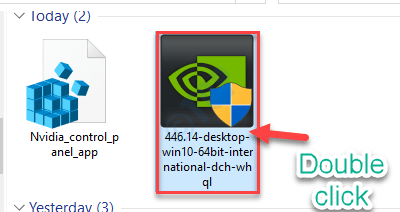
8. Durante l’installazione del driver, seleziona l’opzione” Esegui un’installazione pulita “.
Questo assicurerà che non siano rimasti file danneggiati nel sistema.
9. Successivamente, fai clic su”Avanti“.
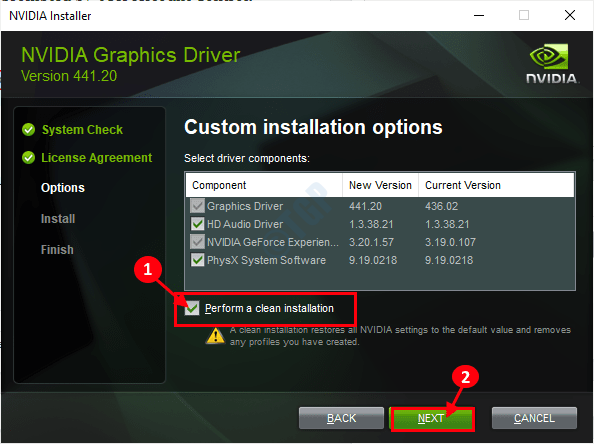
Completa il processo di installazione e riavvia il computer in seguito.
Correzione 6-Disattiva la virtualizzazione della GPU
Se stai riscontrando questo problema con una GPU virtuale, prova questi passaggi.
1. Prima di tutto, apri il pannello di controllo VirtuMVP sul tuo dispositivo.
(Puoi trovarlo proprio accanto all’orologio sulla barra delle applicazioni.)
2. Ora vai alla scheda”Principale“nel pannello di controllo.
3. Quindi, imposta” Virtualizzazione GPU “su” Off “.
Salva questa impostazione.
Chiudi e riavvia il pannello di controllo NVIDIA.
Se non funziona, segui questi passaggi.
1. All’inizio, premi insieme i tasti tasto Windows + R .
2. Quindi, scrivi”appwiz.cpl“. Successivamente, premi il tasto Invio .

3. Nell’elenco delle app installate, cerca le app relative a VirtuMVP.
4. Fare clic con il tasto destro sul software VirtuMVP e fare clic su” Disinstalla “.
Dopo aver disinstallato il software, accedi al pannello di controllo NVIDIA e ricontrolla.
Correzione 7-Ripristina il driver
Se questo problema si verifica subito dopo che il computer ha ricevuto un aggiornamento del driver grafico, prova a ripristinare il driver.
1. Prima di tutto, fai clic con il pulsante destro del mouse e non sul tasto Windows .
2. Successivamente, fai clic su” Gestione dispositivi “.
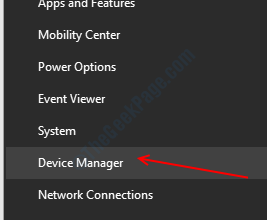
3. Quando vedi che Gestione dispositivi si è aperto, espandi”Schede video“.
4. Quindi, basta fare doppio clic sul driver grafico NVIDIA.
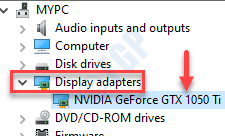
5. Nella finestra Proprietà, visita la scheda”Driver“.
6. Successivamente, fai clic su” Ripristina driver “.
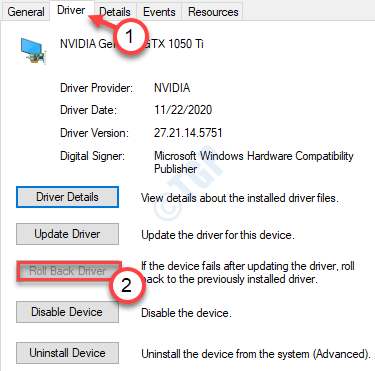
Il computer verrà riavviato per completare il processo di rollback.
Il rollback del driver grafico dovrebbe impedire l’arresto anomalo del pannello di controllo NVIDIA.
Correzione 8: utilizza l’app del pannello di controllo NVIDIA
Un’altra soluzione alternativa consiste nell’utilizzare l’app NVIDIA Control Panel.
1. Devi aprire Microsoft Store dal tuo computer.
2. Quando si apre la finestra di Microsoft Store , fai clic sulla casella di ricerca nell’angolo in alto a destra e scrivi” NVIDIA “.
3. Successivamente, fai clic su”Pannello di controllo NVIDIA“nel risultato di ricerca elevato.

4. Per ottenere il pannello di controllo NVIDIA, fai clic su”Ottieni“.
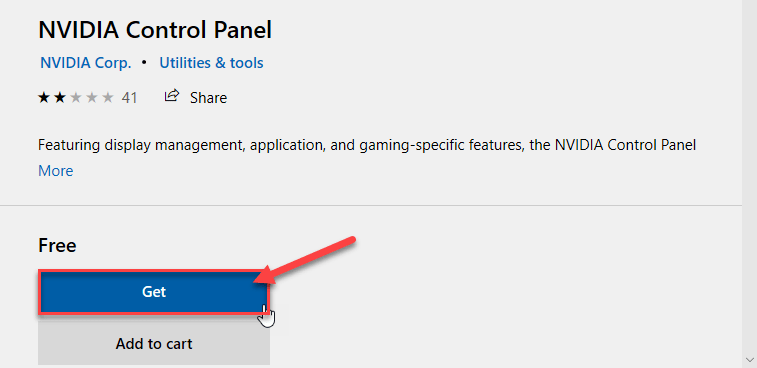
5. Quindi, fai clic su” Installa “per installare l’app del pannello di controllo NVIDIA.
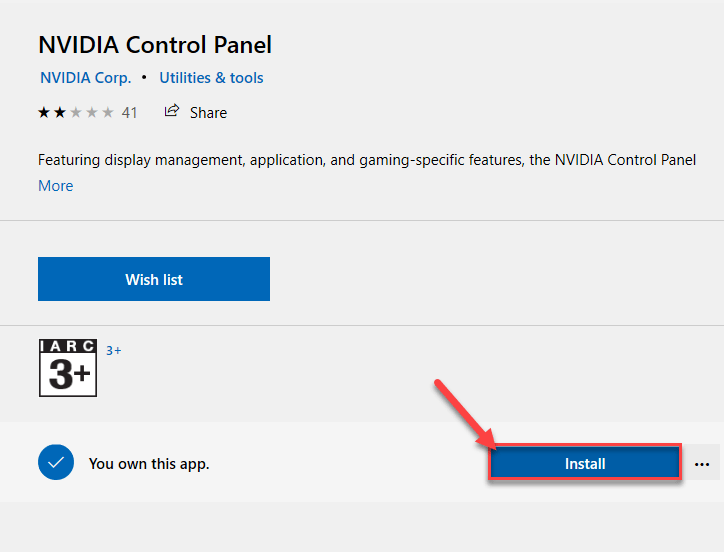
Ora, tutto ciò che devi fare è attendere che il computer scarichi e installi l’app NVIDIA Control Panel.
6. Una volta installato, fai clic su” Avvia “per avviarlo.
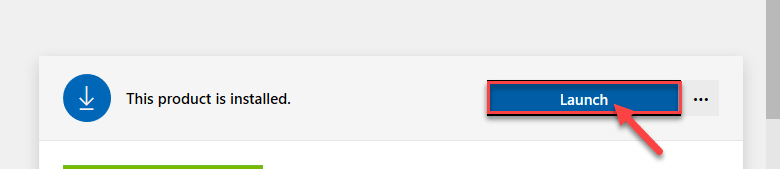
L’app del pannello di controllo NVIDIA dovrebbe funzionare correttamente.
Suggerimento alternativo –
1. Alcuni utenti hanno affermato che avere una cartella con un nome di percorso molto lungo sul desktop potrebbe causare questo problema.
Basta eliminare la cartella o spostarla altrove.
Sambit è un ingegnere meccanico per qualifica che ama scrivere su Windows 10 e soluzioni ai problemi più strani possibili.






